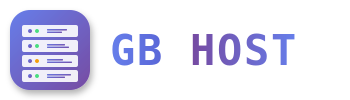?️ MySQL/MariaDB Database Management
Creating a Database
- Navigate to Sites → Databases
- Click "Add new Database"
- Configure database settings:
- Database name: Choose unique name (prefix added automatically)
- Database quota: Set size limit (MB, -1 for unlimited)
- Database user: Create new or select existing
- Database password: Set strong password
- Database charset: utf8mb4 (recommended)
- Remote Access: Enable if needed (IP addresses)
- Active: Yes
- Save database
Database Naming Convention
ISPConfig uses prefixes for databases:
- Format: c[client_id]_[database_name]
- Example: c1_wordpress
- This ensures unique names across all clients
phpMyAdmin Access
Access phpMyAdmin to manage databases:
- URL: https://yourdomain.com:8080/phpmyadmin
- Alternative: https://yourdomain.com/phpmyadmin
- Username: Database username
- Password: Database password
Database Connection Settings
PHP Connection Example
<?php
// Database configuration
$db_host = 'localhost'; // or 127.0.0.1
$db_name = 'c1_database'; // Your database name with prefix
$db_user = 'c1_user'; // Your database username
$db_pass = 'password'; // Your database password
// MySQLi connection
$mysqli = new mysqli($db_host, $db_user, $db_pass, $db_name);
if ($mysqli->connect_error) {
die("Connection failed: " . $mysqli->connect_error);
}
// PDO connection
try {
$pdo = new PDO("mysql:host=$db_host;dbname=$db_name;charset=utf8mb4",
$db_user, $db_pass);
$pdo->setAttribute(PDO::ATTR_ERRMODE, PDO::ERRMODE_EXCEPTION);
} catch(PDOException $e) {
die("Connection failed: " . $e->getMessage());
}
?>WordPress wp-config.php
// Database settings for WordPress
define('DB_NAME', 'c1_wordpress');
define('DB_USER', 'c1_wpuser');
define('DB_PASSWORD', 'your_password');
define('DB_HOST', 'localhost');
define('DB_CHARSET', 'utf8mb4');
define('DB_COLLATE', '');Remote Database Access
- Edit database in ISPConfig
- Add remote IPs in "Remote Access" field
- Use % for wildcard (any IP)
- Separate multiple IPs with comma
- Save changes
Database Backup
Manual Backup via phpMyAdmin
- Login to phpMyAdmin
- Select database
- Click "Export" tab
- Choose export method (Quick or Custom)
- Select format (SQL recommended)
- Click "Go" to download
Command Line Backup
# Backup single database
mysqldump -u username -p database_name > backup.sql
# Backup with compression
mysqldump -u username -p database_name | gzip > backup.sql.gz
# Backup all databases
mysqldump -u root -p --all-databases > all_databases.sqlDatabase Restore
Via phpMyAdmin
- Select target database
- Click "Import" tab
- Choose file to import
- Verify format (SQL)
- Click "Go"
Command Line Restore
# Restore database
mysql -u username -p database_name < backup.sql
# Restore compressed backup
gunzip < backup.sql.gz | mysql -u username -p database_nameDatabase Optimization
- Regular optimization improves performance
- Use phpMyAdmin "Operations" → "Optimize table"
- Enable query caching in MySQL configuration
- Monitor slow queries in logs
- Create indexes for frequently queried columns
Database User Privileges
ISPConfig grants these privileges by default:
- SELECT, INSERT, UPDATE, DELETE
- CREATE, DROP, INDEX, ALTER
- CREATE TEMPORARY TABLES
- LOCK TABLES
- EXECUTE, CREATE ROUTINE, ALTER ROUTINE
Security Note: Never use root MySQL user in applications. Always create specific database users with limited privileges.